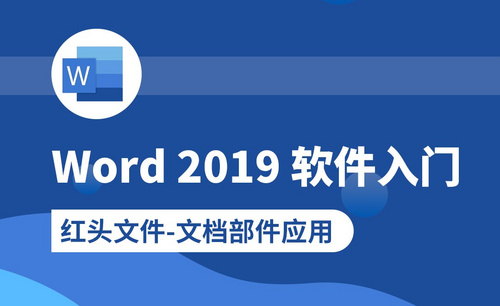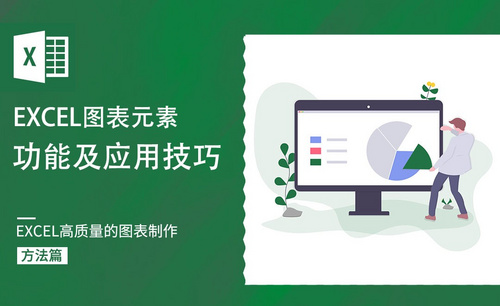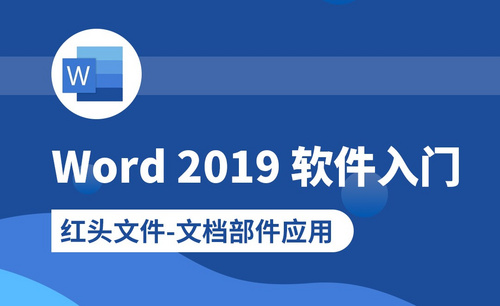帮你解答!Word文件恢复
发布时间:2021年03月01日 16:38
我们在使用word制作文档之后,发现文档不见了,这时候就会感觉到非常的着急,自己辛辛苦苦编写的文档却不见了,近期也有小伙伴们遇到了这样的问题,想寻求解决办法,下面我就来跟小伙伴们分享具体的操作步骤,步骤详情在下方,小伙伴们快来认真的看一看吧!
1.首先,我们打开word,然后在左上角【文件】位置处点击鼠标右键,点击选择【自定义功能区】,(如下图红色圈出部分所示)。
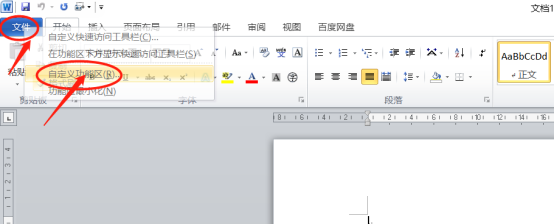
2.然后,弹出word选项窗口,点击【保存】,(如下图红色圈部分所示)。
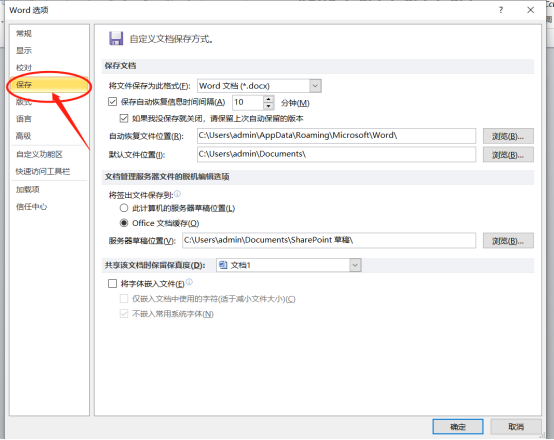
3.然后,复制【自动恢复文件位置】后面的文件地址,(如下图红色圈出部分所示)。
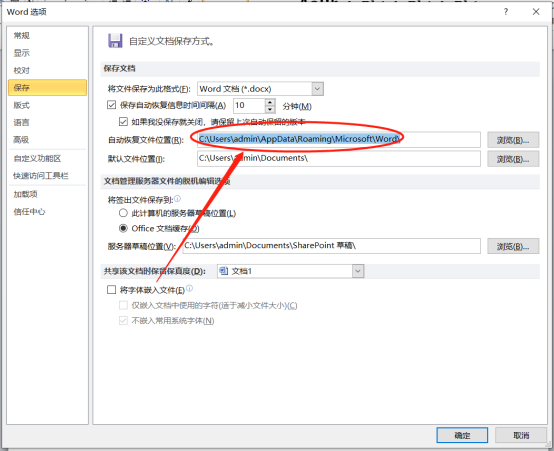
4.接下来,点击电脑上点击【我的电脑】在粘贴刚才复制的地址,并选择打开,(如下图所示)。
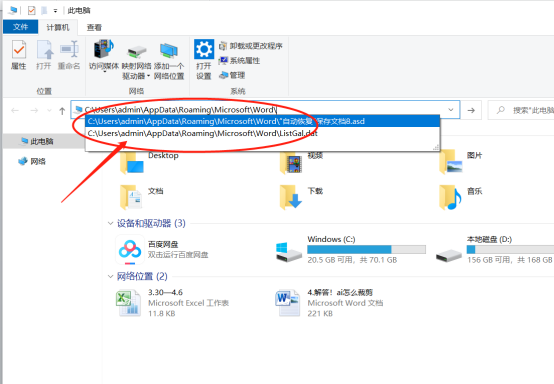
5.然后选择自动保存的文档文件,用软件打开,就是这个文档,(如下图所示)。
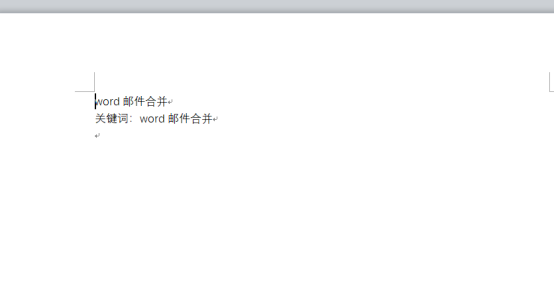
以上的5步操作就是Word文件恢复的具体操作步骤,已经详细的给小伙伴们罗列出来了,大家按照以上的操作步骤按部就班的进行操作就可把文件恢复过来了。下次在遇到这样的问题就可以自己轻松的解决了。最后,希望以上的操作步骤对你有所帮助!
本篇文章使用以下硬件型号:联想小新Air15;系统版本:win10;软件版本:Microsoft Word 2010。